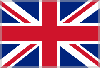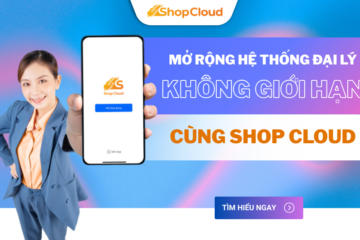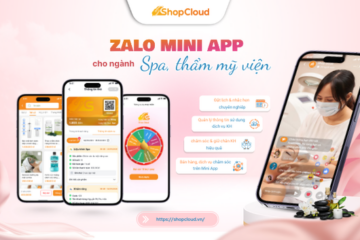Cách chèn link vào Zalo OA nhanh, đơn giản chỉ 3 bước
Tính năng chèn link vào Zalo OA giúp doanh nghiệp tối ưu hóa tương tác và hiệu quả kinh doanh. Việc này không chỉ giúp bạn tăng cường tương tác với khách hàng mà còn hỗ trợ đẩy mạnh chiến lược marketing, tăng lưu lượng truy cập và nâng cao tỷ lệ chuyển đổi. Hãy cùng Shop Cloud tìm hiểu chi tiết cách chèn link vào Zalo OA trong bài viết dưới đây.
Cách chèn link vào bài viết Zalo OA
Chèn link vào Zalo OA là cách hiệu quả để tăng hiệu quả kinh doanh và quảng bá. Để chèn link vào bài viết Zalo OA, bạn cần thực hiện các bước sau:
Bước 1: Soạn nội dung bài viết
Đăng nhập vào tài khoản OA của bạn và chọn tài khoản OA bạn muốn đăng bài. Bạn có thể soạn bài viết mới theo một trong hai cách sau:
- Cách 1: Chọn “Nội dung” → “Bài viết” → “Soạn bài viết mới”.
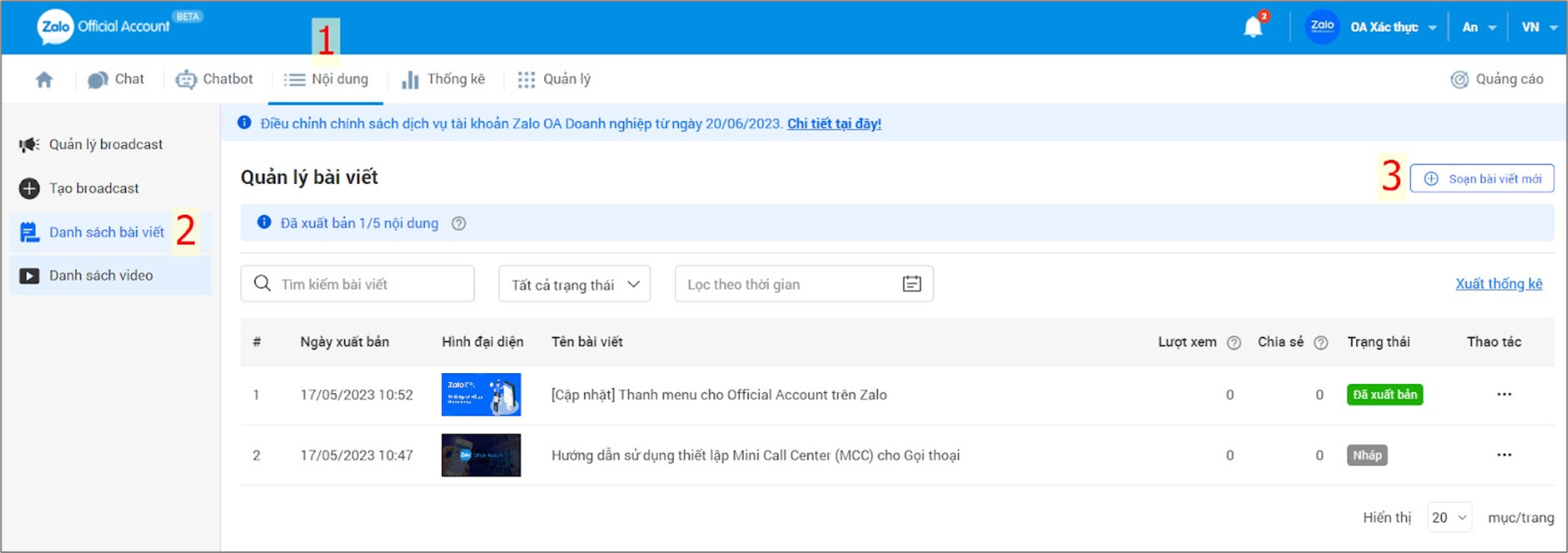
Soạn bài viết mới theo cách 1
- Cách 2: Chọn “Nội dung” → “Tạo Broadcast” → “Tạo bài viết mới”.
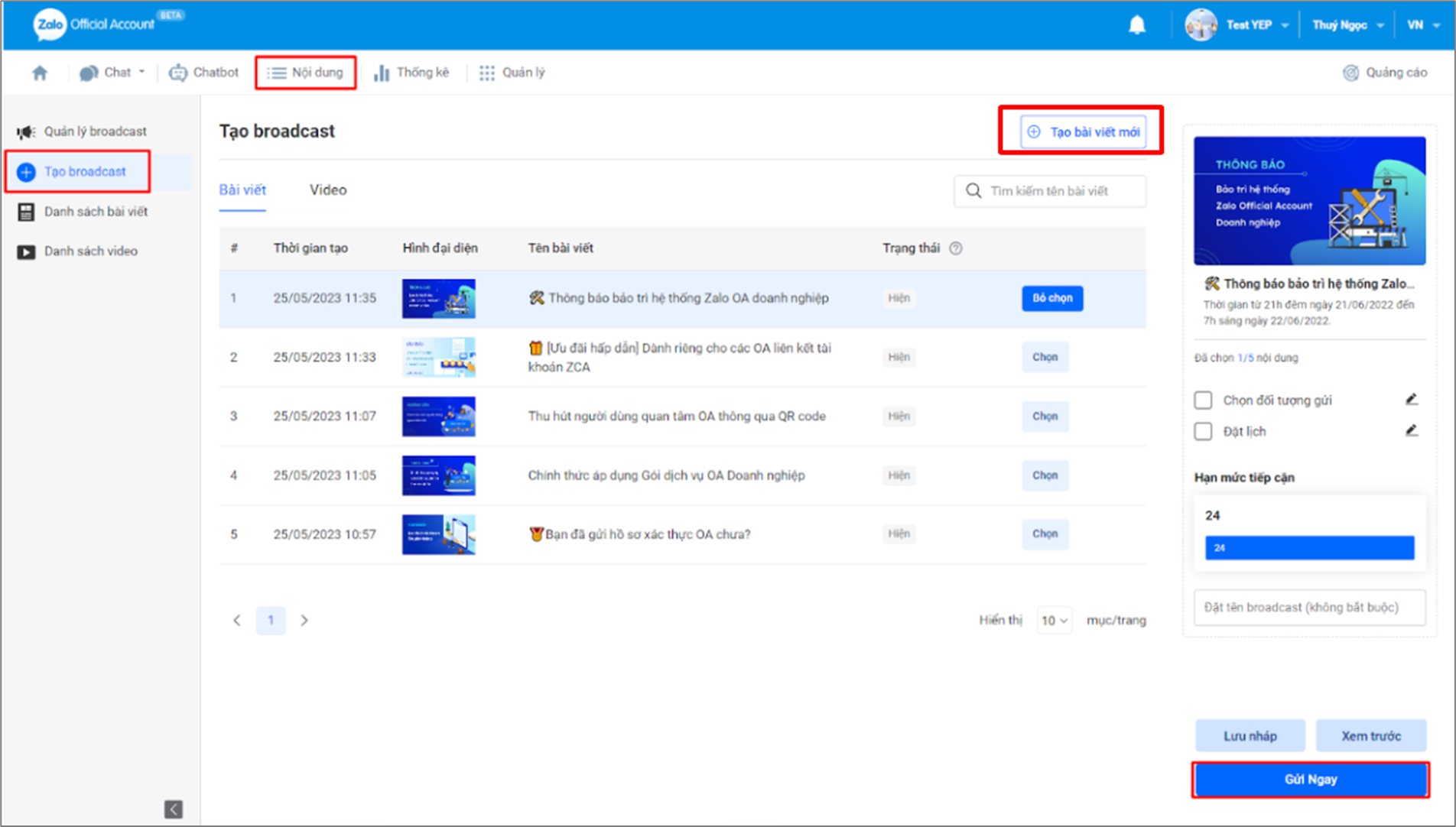
Soạn bài viết mới theo cách 2
Sau đó, bạn điền nội dung cho bài viết. Nội dung của bài viết có thể bao gồm chữ, video, hình ảnh.
! Lưu ý:
- Đối với video: dung lượng video tải lên tối đa là 50 MB hoặc chèn các đường dẫn, mã nhúng video từ các trang Facebook, Dailymotion, Vimeo,…
- Đối với hình ảnh: định dạng .png hoặc .jpg với kích thước 500×320 px, dung lượng tối đa 1MB.
- Đối với đường dẫn (URL): đã hỗ trợ tính năng chèn hyperlink, chèn link trực tiếp vào nội dung bài viết mà không bị giới hạn số lượng.
Bước 2: Tạo nút thao tác (CTA) trong bài viết
Để tạo nút thao tác (CTA) trong bài viết, bạn click vào biểu tượng “☑ Call to action” → đặt tên cho CTA → nhập đường liên kết tương ứng.
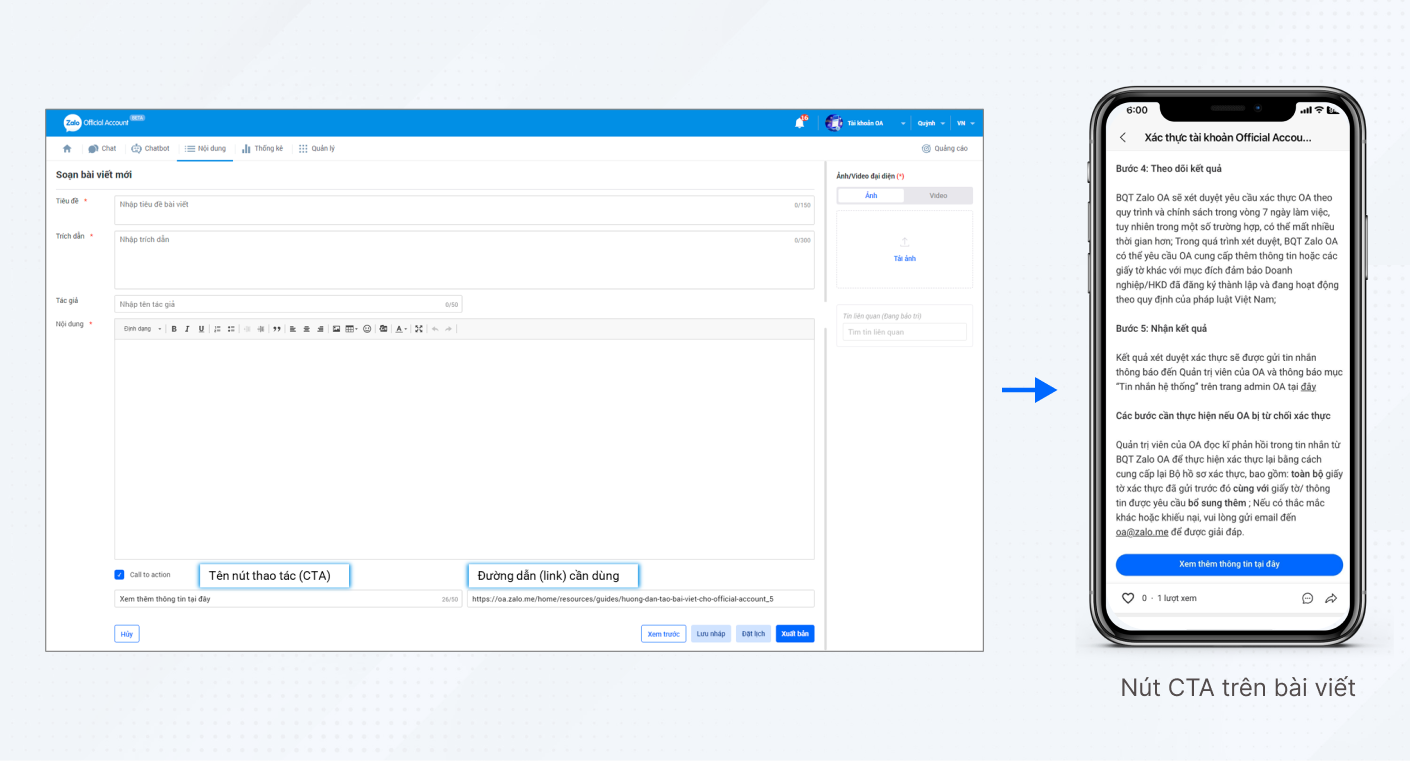
Tạo nút thao tác (CTA) trong bài viết
Để sử dụng tính năng chỉnh sửa link CTA trong bài viết, bạn ấn chọn vào “Đường dẫn liên quan” → chọn “Nhãn hiển thị” (tên để hiển thị đường dẫn) → chèn đường dẫn → chọn định dạng hiển thị icon trên bài viết: bình thường, hình ảnh, video, âm thanh.
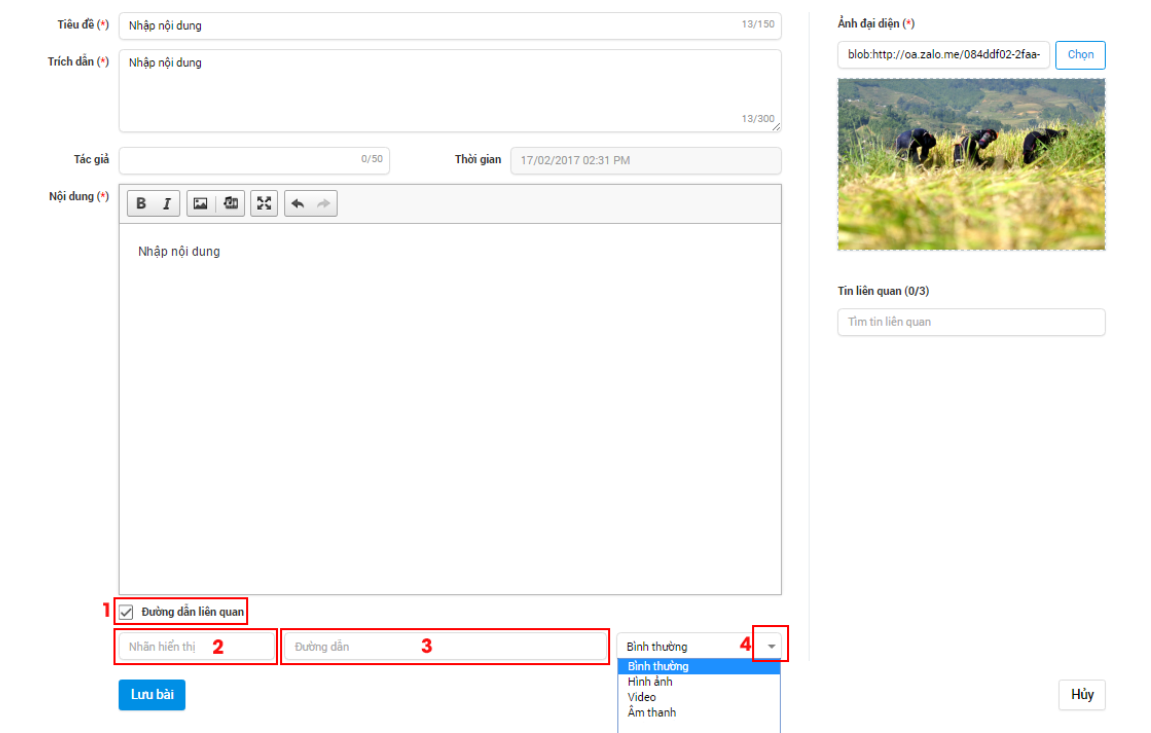
Tính năng chỉnh sửa link CTA
Bước 3: Chọn “Xuất bản” để đăng bài viết
Để bài viết được đăng tải, bạn ấn chọn “Xuất bản” để đăng bài viết.
Hướng dẫn lấy đường link Zalo OA đơn giản
Để lấy đường link Zalo OA, bạn có thể làm theo các bước sau:
Bước 1: Truy cập vào trang https://oa.zalo.me/manage/oa → chọn tài khoản OA cần lấy link.
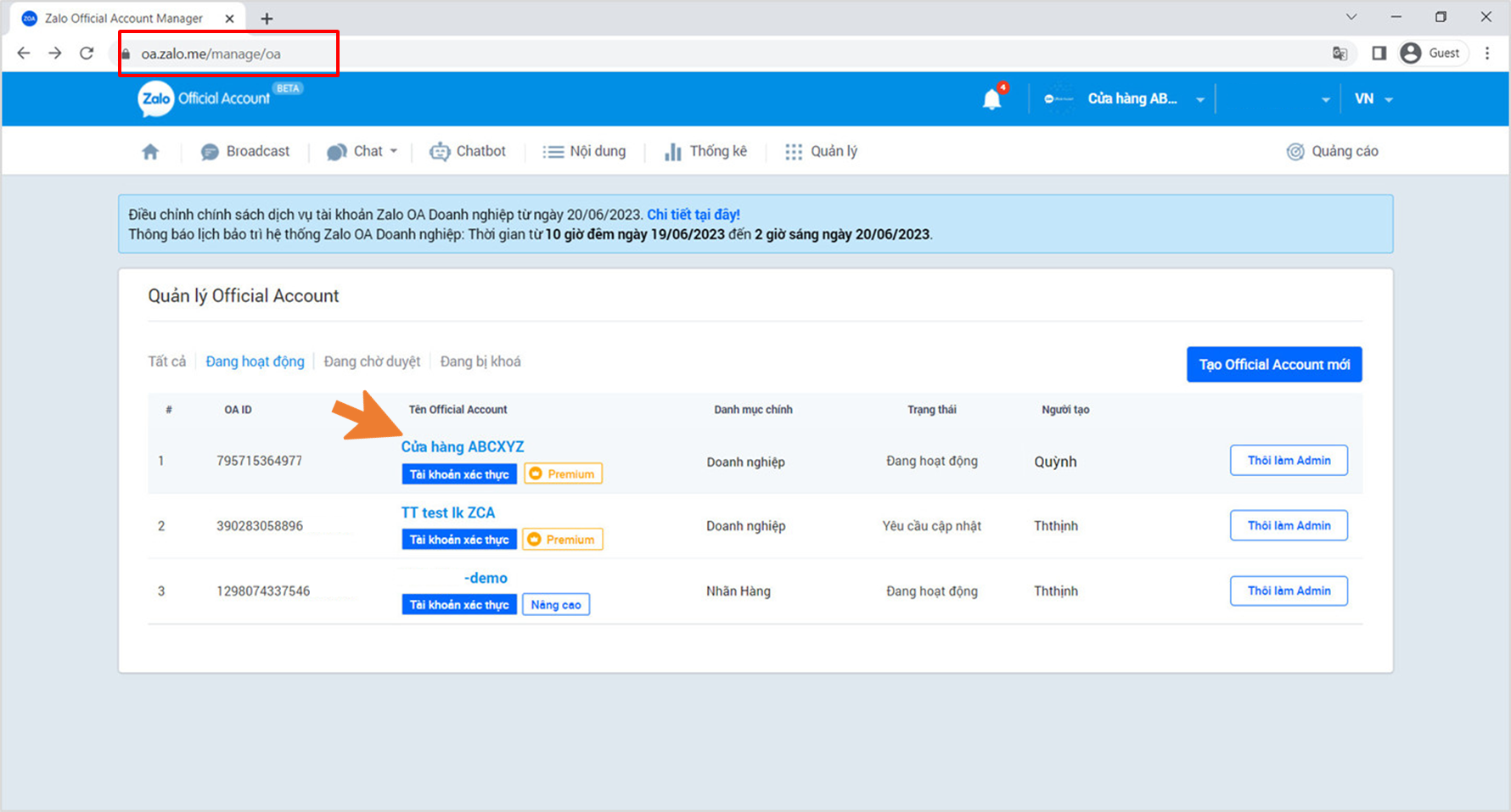
Đăng nhập và chọn tài khoản OA cần lấy link
Bước 2: Tại trang quản lý OA, bạn chọn “Quản lý” → chọn “Quản lý tài khoản” → ấn chọn tiếp “Thông tin tài khoản”.
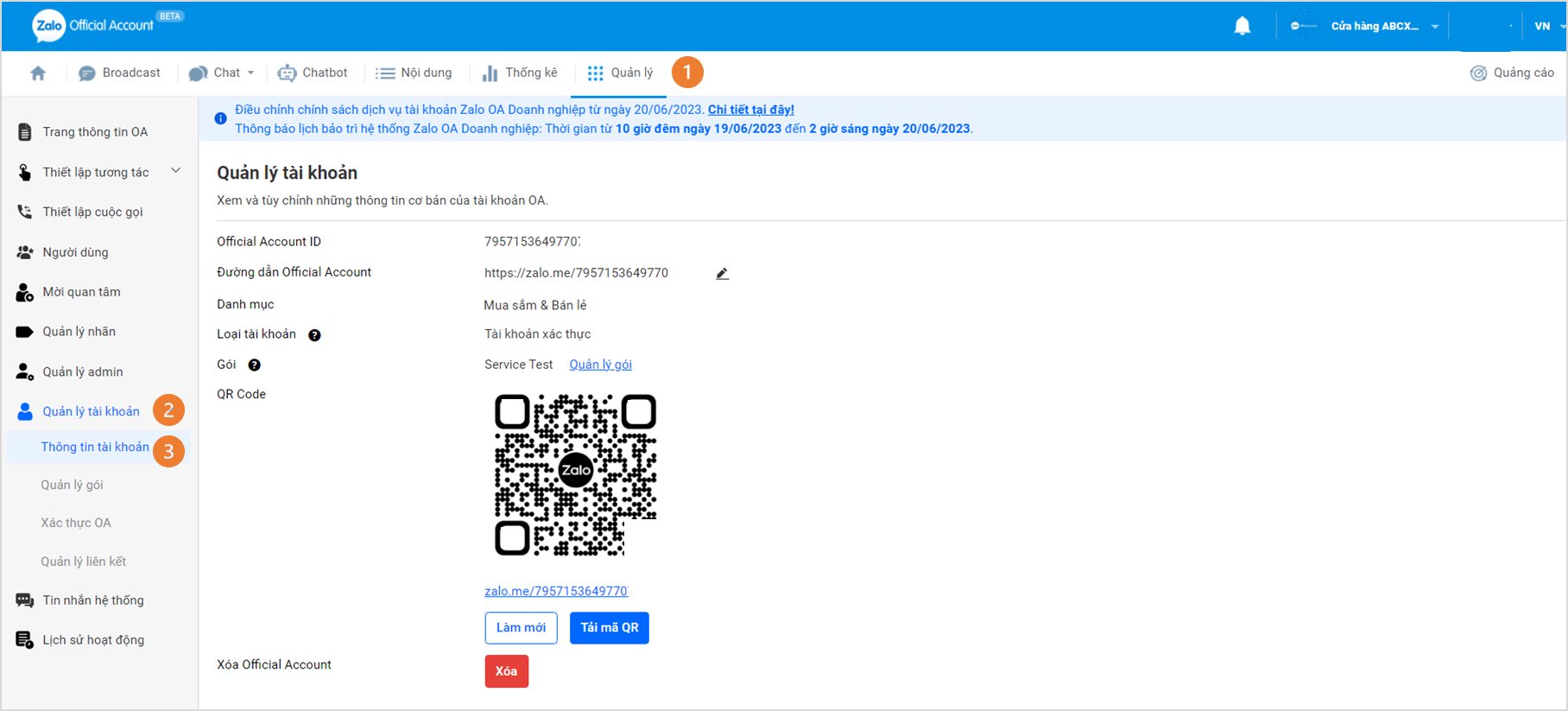
Chọn “Thông tin tài khoản” tại trang “Quản lý tài khoản”
Bước 3: Copy đường link ở mục “Đường dẫn Official Account” để copy đường link mặc định hoặc nhấn chọn biểu tượng để chỉnh sửa đuôi của link và ấn “Lưu” (sau khi thay đổi đuôi link và bấm “Lưu”, ban quản trị BQT Zalo OA sẽ xét duyệt yêu cầu trong vòng 3 ngày làm việc).
Kết luận
Trên đây là hướng dẫn chi tiết về cách chèn link vào Zalo OA mà Shop Cloud mang đến cho bạn. Hy vọng bài viết trên sẽ mang đến cho bạn những thông tin cần thiết mà bạn đang tìm kiếm.
Zalo Mini App đang là xu hướng mới trong bán hàng online, với ưu điểm nổi bật:
– Tiết kiệm đến 90% chi phí so với làm Super App với hoạt động tương tự
– Tối ưu 80% chi phí so với sàn TMĐT
– Miễn phí quảng cáo đến 70 triệu người dùng Zalo
– Theo dõi hành vi mua hàng và bám đuổi khách hàng dễ dàng
– Dễ dàng tạo chiến dịch, ưu đãi cho khách hàng trung thành, tăng tỷ lệ chốt deal
Chỉ từ 2 triệu/tháng sở hữu Zalo Mini App độc quyền chỉ có tại Shop Cloud!
Để lại SĐT để nhận DEMO Zalo Mini App MIỄN PHÍ!
Hotline: 098 154 9988
Email: admin@ezsale.vn